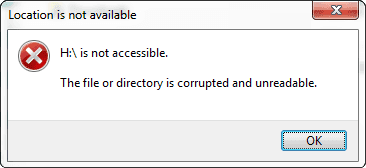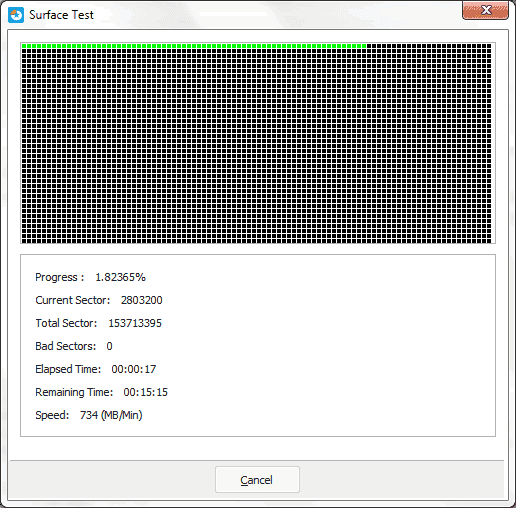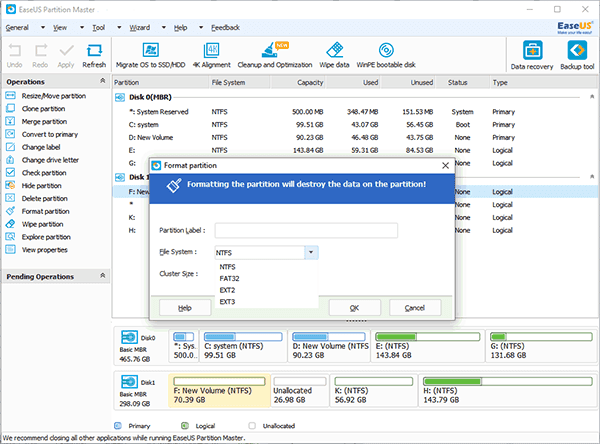Hoe ziet de melding "het bestand of de map is beschadigd en onleesbaar" er uit?
Soms koppel je je USB-stick of SD kaart aan je computer, maar dan geeft Windows een foutmelding. Of het nu Windows 11/10/8/7/XP/Vista of een oudere versie is, het kan in elke versie van Windows gebeuren. Zomaar geeft Windows de melding "het bestand of de map is beschadigd en onleesbaar". Als je dan je USB-stick of SD kaart inspecteert merk je vaak dat deze RAW geworden is.
![het bestand of de map is beschadigd en onleesbaar melding]()
Als je niet bij je bestanden kan omdat Windows de "het bestand of de map is beschadigd en onleesbaar" foutmelding geeft is dat naar. Het kan er voor zorgen dat je al je bestanden kwijt bent. Om dit te voorkomen geven wij je 3 stappen om de melding "het bestand of de map is beschadigd en onleesbaar" in Windows 11/10/8/7 te repareren.
Hoe fix ik de foutmelding "het bestand of de map is beschadigd en onleesbaar" ?
Stap 1. check en repareer schijf errors of corrupte bestanden
Simpelweg je computer de schijferrors en/of corrupte bestanden laten opsporen en oplossen is vaak een goede oplossing bij de melding "het bestand of de map is beschadigd en onleesbaar". Hiervoor kan je de opdrachtprompt van Windows gebruiken. De opdracht CHKDSK doet het werk.
Zo gebruik je de opdracht CHKDSK de opdrachtprompt:
1.Klik op Start --> Uitvoeren --> Typ cmd en druk Enter om de opdrachtprompt van Windows te openen.
2.Typ het volgende: chkdsk /f h: --> Druk Enter. (h is in dit geval de probleemschijf, check dus even welke letter de jouwe heeft)
Gebruik de EaseUS Partition Master:
In sommige gevallen kan zelfs de opdrachtprompt van Windows je niet helpen. In dit geval kan de Easeus Partitie Software je helpen.
1. Start de EaseUS partition tool, klik met de rechtermuisknop op je onleesbare partitie en selecteer "Controleer partitie".
2. Zorg dat alle hokjes aangevinkt zijn: "Controleer partitie instellingen", "Roep Windows Chkdsk aan om de fouten te herstellen als er fouten gevonden worden", "Oppervlakte Test". Klik "OK".
3. Het programma zal automatisch problemen in je partitie problemen opsporen en oplossen. Als het programma klaar is klik je "OK" en dan is je USB-stick of SD kaart weer klaar voor gebruik.
![Controleer de partitie met de EaseUS Partition Manager]()
Stap 2. Gegevens herstellen na een "het bestand of de map is beschadigd en onleesbaar" melding
Als de CHKDSK opdracht niet helpt kan je eerst de gegevens herstellen en vervolgens de schijf formatteren voor hergebruik. gratis EaseUS data recovery software kan daarbij helpen. Dit programma kan bijvoorbeeld: een RAW schijf herstellen , kapotte harde schijf data terughalen en ook als Windows de melding "het bestand of de map is beschadigd en onleesbaar" geeft je gegevens herstellen.
Om te leren hoe je deze gratis data recovery software gebruikt kun je deze gebruikershandleiding volgen.
Stap 3. formatteer de schijf om de melding "het bestand of de map is beschadigd en onleesbaar" op te lossen
Nadat je al je belangrijke gegevens terug hebt gebruik je de EaseUS partitie software om de schijf te formatteren en van de melding "het bestand of de map is beschadigd en onleesbaar" af te komen.
1. Koppel de USB-stick/SD kaart/andere externe schijf aan je computer, Start de EaseUS partition tool, klik met de rechtermuisknop op de locatie en kies "Formatteer partitie".
2. Er verschijnt een venster met de keuzes een naam te geven, het bestandssysteem toe te kennen, en de klustergrootte aan te geven.
![Het keuze venster in de EaseUS partitie software om de melding het bestand of de map is beschadigd en onleesbaar op te lossen]()
3. Klik "OK" om aan het formatteren te beginnen.
Mogelijke oorzaken van de melding "het bestand of de map is beschadigd en onleesbaar"
Voor mensen die zich af vragen hoe het kan dat ze de melding "het bestand of de map is beschadigd en onleesbaar" krijgen hebben wij 4 redenen op een rijtje gezet. hopelijk helpt dat om deze melding in de toekomst te voorkomen.
Oorzaak 1. MFT of FAT corruptie
MFT staat voor Master File Table en is onderdeel van het NTFS bestandssysteem. Hierin staat alle informatie over een bestand zoals grootte, aanmaakdatum, en restricties. Net zoals MFT, is FAT (File Allocation Table) ook een bestandssysteem. Het vertelt je OS waar je bestand zich bevindt. Als MFT of FAT dus beschadigt worden kan je OS daar niet meer bij.
Oorzaak 2. Virus infectie
Als je computer, SD kaart, USB-stick, of andere gegevensdrager een virus heeft kan het ook zijn dat je een "het bestand of de map is beschadigd en onleesbaar" error te zien krijgt.
Oorzaak 3. Fysieke problemen
Het kan ook voorkomen dat je niet meer in je externe opslag medium (zoals USB-stick of SD kaart) kan omdat deze fysiek beschadigt is. Verschillende bestandsinformatie is opgeslagen op verschillende plekken. Als een van deze plekken een krasje of deukje heeft dat kan je dus ook de melding "het bestand of de map is beschadigd en onleesbaar" krijgen.
Oorzaak 4. USB-stick niet veilig ontkoppeld
Als je je USB-stick uit je computer haalt zonder deze eerst te ontkoppelen dan kunnen bepaalde bestandswaarden verkeerd bewaard worden. Dit is de meest voorkomende oorzaak van de melding "het bestand of de map is beschadigd en onleesbaar".
![EaseUS Data Recovery Wizard]()
![EaseUS Data Recovery Wizard for Mac]()
![EaseUS Partition Manager Pro]()
![EaseYS Partition Manager Server]()
![EaseUS Todo Backup Workstation]()
![EaseUS Todo Backup Advanced Server]()